Ztratili jste si Roku Remote? To dokáže zvuk, dokud ho nenajdete

Posadíte se, aby se něco díval, jen aby si uvědomil, že nevíte, kde je vaše dálkové ovládání. Všechna naděje jsou ztracena.
Když ztratíte telefon, můžete požádat někoho o jeho volání, ale vaše vzdálené zařízení to nemůže udělat. Nebo ano? Pokud vlastníte datový box Roku 4 nebo Roku Ultra, na dálkovém ovladači je integrovaný reproduktor. Stisknutím tlačítka můžete způsobit zvuk, abyste ho mohli najít a vrátit se k tomu, co je opravdu důležité: sedět na zadku sledování televize.
Jak najít svůj Roku Remote
Tlačítko je na samotném Roku:

Stiskněte toto tlačítko a váš Roku najde dálkový ovladač a poté zvuk pro vás.

Sledujte své uši, dokud nenajdete dálkový ovladač. Jakmile to uděláte, stisknutím libovolného tlačítka zastavíte zvuk. Neztrácejte ji znovu! (Vy.)
Na rozdíl od většiny dálkových ovladačů televizoru, které používají infračervené připojení, se Roku Remote připojí k vašemu Roku pomocí Wi-Fi. To umožňuje Roku komunikovat s dálkovým ovladačem na poměrně dlouhých vzdálenostech. Takže i když jste nechali dálkové ovládání po celém domě, pravděpodobně jej stále najdete, pokud je v dosahu vaší sítě Wi-Fi. (I když překážky bránící přenosu Wi-Fi mohou zasahovat i do přenosu.)
Testovali jsme tuto funkci po celém třípatrovém městském domě a jediné místo, ze kterého bychom nemohli spustit dálkový ovladač, bylo v chladničce. Naše rady: Pokud neslyšíte dálkový ovladač, zkontrolujte ledničku.
Jak změnit zvuk na vašem dálkovém roku
Ve výchozím nastavení je zvuk jemný. Pokud pro vás není dost hlasitý, existuje několik dalších možností, včetně píšťalky nebo dokonce Ride Of The Valkyries. Chcete-li změnit zvuk, přejděte na položku Nastavení> Vzdálený.
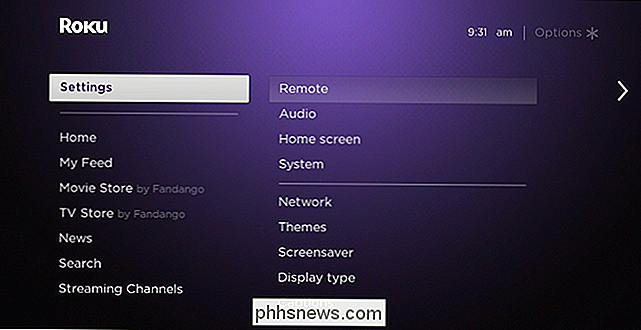
Zde můžete změnit zvuk vzdáleného náhledu na několik přednastavených možností.
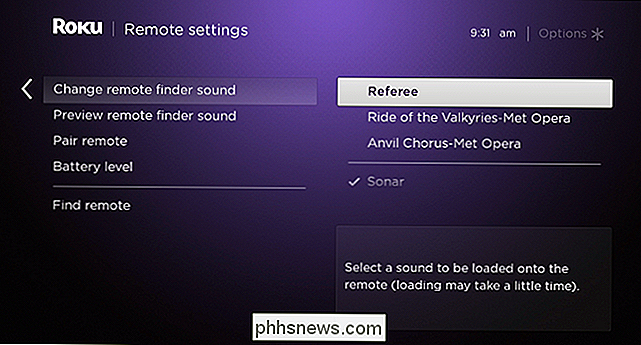
Vyberte něco a váš Roku posílá zvuk dálkovému ovladači. To bude trvat několik sekund.
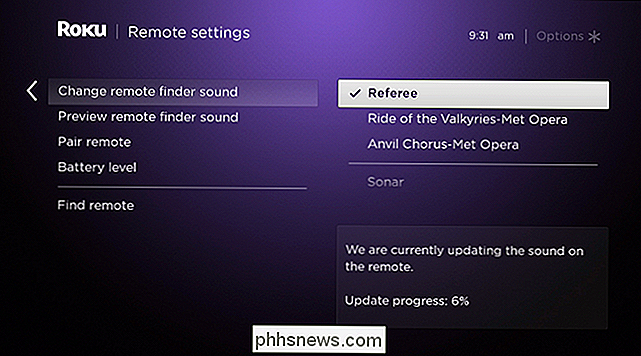
To je všechno! Bohužel není žádný způsob, jak přidat vlastní zvuky, ale něco tady je pro vás pravděpodobně dost nahlas. Doufejme, že tuto funkci nebudete používat tak často, že vás zvuk obtěžuje. Pokud tak učiníte, máte další problémy, které vám nemůžeme pomoci.

Jaké jsou "sdílené zkušenosti" v systému Windows 10?
Microsoft "Shared Experiences" umožňují spustit úlohu na jednom zařízení a dokončit jej na jiném nebo jednoduše nastavit dálkový ovladač nebo další aplikace ve smartphonu. SOUVISEJÍCÍ: Co je nového v aktualizaci Tvůrce systému Windows 10 Sdílené zkušenosti mezi zařízeními Windows 10 a zařízeními Android a je zvýrazněn v aplikaci Nastavení v aktualizaci Tvůrci.

Používáte-li pevný disk při spuštění rsync?
Pokud právě začínáte s rsync poprvé a máte k dispozici několik velkých pevných disků pro zálohování, je to aby bylo možné v průběhu dlouhého procesu používat jednu nebo více z nich? Dnešní příspěvek SuperUser Q & A má odpověď na znepokojenou otázku čtenáře. Dnešní dotazovací a odpověď se k nám dostala s laskavým svolením SuperUser - podřízenou skupinou Stack Exchange, skupinou webových stránek pro otázky a odpovědi.



